Aplikace Xfinity Stream nefunguje na televizoru Samsung: Jak ji opravit

Obsah
Když chcete strávit pohodový den doma, je aplikace Xfinity Stream skvělou volbou.
V této aplikaci sleduji téměř všechny své oblíbené pořady; obvykle je vždy spuštěna na pozadí, když dokončuji své povinnosti. Pomáhá mi také odreagovat se po náročném dni v práci.
Jednoho dne, když jsem se snažil sledovat MLB v aplikaci Xfinity na svém televizoru Samsung, zobrazilo se chybové hlášení. Pokusil jsem se aplikaci ukončit a znovu spustit, ale bez úspěchu. Zdálo se, že aplikace prostě nereaguje.
V zoufalé snaze problém vyřešit jsem se obrátil na internet a snažil se vygooglovat všechna možná řešení. Naštěstí se mi po delším hledání podařilo problém vyřešit. Nyní jsem tedy sestavil seznam, na který se můžete obrátit, pokud budete mít někdy problémy s aplikací Xfinity.
Pokud aplikace Xfinity Stream v televizoru Samsung nefunguje, přeinstalujte aplikaci Xfinity stream do televizoru Samsung. Pokud to nepomůže, aktualizací televizoru na nejnovější firmware by měla být aplikace Xfinity stream opět funkční.
Odpojte televizor a směrovač a znovu je zapojte.

Než vyzkoušíte některé z dalších níže uvedených řešení, je nejjednodušším řešením vypnutí televizoru a směrovače. Vypnutí znamená vypnutí a opětovné zapnutí zařízení, což pomůže resetovat síť.
Chcete-li zařízení zapnout, můžete provést následující kroky:
- Vypněte zařízení.
- Vypněte televizor a směrovač a poté obě zařízení odpojte,
- Před opětovným zapojením vyčkejte alespoň jednu minutu,
- Zapněte obě zařízení,
Pokud jste uživatelem služby Xfinity, měli byste se poohlédnout po nejlepší kombinaci modemu a směrovače pro službu Xfinity, abyste měli vždy optimální pokrytí a rychlost internetu a mohli si užívat nepřerušované streamování.
Pokud chyba přetrvává, vyzkoušejte níže uvedená řešení.
Vymazání paměti aplikace Xfinity Stream/prohlížeče a vymazání mezipaměti

Někdy může poškozená mezipaměť vést k chybovým zprávám, zejména chybová zpráva "TVAPP-00100" může znamenat problémy s mezipamětí aplikace nebo prohlížeče.
Pokud streamujete službu Xfinity v prohlížeči, postupujte podle následujících kroků:
- Přejděte do nabídky nastavení
- Vyberte možnost pokročilého nastavení
- Přejděte do nabídky Soukromí a zabezpečení
- Posouvejte se, dokud nenajdete možnost "Vymazat data o procházení".
- Pro časový rozsah vyberte možnost "All Time".
- Ujistěte se, že jsou zaškrtnuta políčka Cookies, Historie prohlížení a Vyrovnávací paměť.
- Vyberte možnost "Vymazat data"
Kroky, které je třeba provést k vymazání mezipaměti aplikace Xfinity, jsou trochu odlišné:
- Přejděte do aplikace Nastavení v zařízení se systémem Android.
- Vyberte možnost "Apps".
- Přejděte na aplikaci Xfinity Stream a vyberte ji.
- Vyberte možnost Úložiště nebo Vymazat mezipaměť
Odstranění aplikace Xfinity Stream a její opětovná instalace

V případě, že stream v telefonu funguje správně, ale aplikace Samsung TV Stream má stále problémy, můžete použít dálkový ovladač televizoru k navigaci a odinstalovat aplikaci Xfinity Stream Beta. Po nějaké době ji pak znovu nainstalujte.
Pokud používáte zařízení Xfinity a váš dálkový ovladač Xfinity nefunguje, zkuste dálkový ovladač naprogramovat a resetovat.
Pokud používáte zařízení Apple, budete muset aplikaci odstranit a znovu nainstalovat místo vymazání mezipaměti, jak bylo uvedeno v předchozím kroku.
Zde je návod, co můžete udělat:
Viz_také: Nefungující kanály Comcast: Jak opravit za několik sekund- Na domovské obrazovce dlouze stiskněte aplikaci, dokud se nezobrazí ikona "X",
- Klepněte na ni a vyberte možnost "Odebrat aplikaci".
- V zobrazeném dialogovém okně vyberte možnost "Odstranit aplikaci".
- Nyní otevřete aplikaci App Store,
- Do vyhledávacího řádku zadejte "Xfinity Stream App".
- Zkontrolujte, zda je aplikace od správných vývojářů a zda je nejnovější aktualizací,
- Klepnutím na ikonu "Získat" nebo ikonu mraku vedle aplikace ji znovu nainstalujete.
Kontrola nejnovějších aktualizací firmwaru/softwaru společnosti Samsung

Někdy může být příčinou problémů nekompatibilní nebo zastaralý firmware nebo software televizoru Samsung. Chcete-li to vyřešit, zkontrolujte, zda nejsou k dispozici aktualizace, a stáhněte je.
Zde je návod, jak to můžete udělat:
- Na domovské obrazovce televizoru přejděte do aplikace Nastavení.
- Přejděte na možnost "Podpora" a vyberte ji
- Vyberte možnost Aktualizace softwaru
- Klepněte na možnost "Aktualizovat nyní".
- Počkejte na dokončení aktualizací.
Nezapomeňte znovu přijmout podmínky aplikace Xfinity Stream
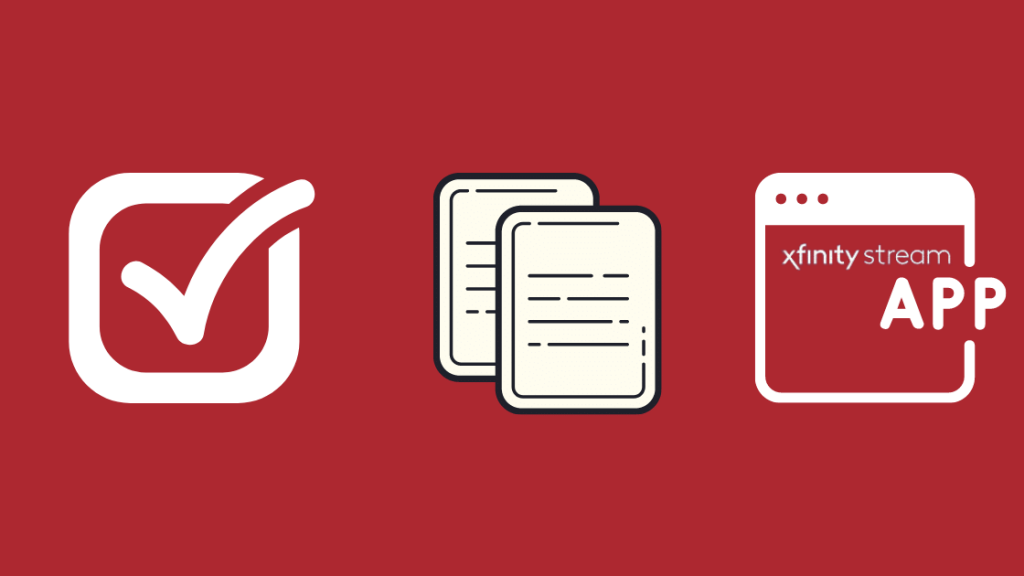
Jakmile aplikaci Xfinity Stream odstraníte a znovu nainstalujete do svého zařízení, budete muset znovu přijmout podmínky služby. Opět se ujistěte, že tak učiníte pro správné fungování aplikace.
Postupujte podle následujících kroků:
- Otevřete aplikaci Xfinity Stream ve svém zařízení.
- Zadejte své uživatelské jméno a heslo pro službu
- Na obrazovce budete vyzváni k přijetí smluvních podmínek.
- Klepnutím na zprávu si přečtěte podmínky
- Klepnutím na zaškrtávací políčko "Ano" přijmete podmínky.
Program ke stažení je poškozený

V důsledku přerušení sítě nebo jiného problému může být soubor ke stažení v aplikaci poškozen. V takovém případě se soubor nemusí otevřít nebo nemusí vyvolat správný proces přehrávání. Pokud se domníváte, že je soubor ke stažení poškozen, můžete jej odstranit a stáhnout znovu.
Ujistěte se, že máte stabilní síťové připojení, aby vaše zařízení mohlo zůstat připojeno k internetu. Ztráta internetového připojení uprostřed stahování může způsobit degeneraci souboru.
Kontaktujte zákaznickou podporu Xfinity

V případě, že vám žádné z uvedených řešení nefunguje, je vhodné zavolat na zákaznickou podporu společnosti Xfinity. Někdy se může stát, že kvůli některým pravidelným aktualizacím aplikace nefunguje tak, jak je obvyklé. Při kontaktování zákaznické podpory si připravte všechny přihlašovací údaje, aby vám mohli ihned pomoci, a jasně uveďte svůj problém a nic nevynechávejte.
Závěrečné myšlenky o tom, jak opravit nefunkčnost aplikace Xfinity Stream na televizoru Samsung
Pomocí těchto řešení můžete aplikaci Xfinity Stream zprovoznit během několika sekund. Místo odstranění a nové instalace aplikace můžete také zkusit aplikaci násilně ukončit a znovu otevřít; někdy se tím obnoví připojení a aplikace začne fungovat.
Než vyzkoušíte výše uvedená řešení, ujistěte se, že problém způsobuje aplikace Xfinity, a nikoli síťové připojení. Zkuste restartovat směrovač Wi-Fi nebo se připojit k jiné síti, abyste zjistili, zda máte problémy s připojením. Zkuste také používat službu Xfinity stream na jiném zařízení a zjistěte, zda na něm funguje.
Pokud chcete před kontaktováním zákaznické podpory vyzkoušet několik dalších řešení, můžete vždy napsat svůj problém na fórum Xfinity (forum.xfinity.com) a získat rady od ostatních uživatelů a zjistit, co u nich fungovalo a co ne.
Pokud se s těmito problémy nechcete znovu setkat, možná byste se měli podívat na nejlepší televizory, které spolupracují s Xfinity .
Čtení vás může také bavit:
- Funguje televizor Samsung s HomeKit? Jak se připojit
- Xfinity Stream nefunguje na Roku: Jak opravit [2021]
- Nefungující zvuk aplikace Xfinity Stream: Jak opravit [2021]
- Xfinity TV Černá obrazovka se zvukem: Jak opravit za několik sekund
- Jak připojit kabelový box a internet Xfinity [2021]
Často kladené otázky
Jak dostanu aplikaci Xfinity zpět do svého televizoru Samsung?
Přejděte do obchodu s aplikacemi Samsung Smart Hub a znovu si stáhněte aplikaci Xfinity.
Na jakých zařízeních funguje služba Xfinity stream?
V současné době funguje aplikace Xfinity pouze pro zařízení se systémem Android a iOS, některá zařízení Samsung TV, zařízení LG, zařízení Roku a Amazon Fire TV.
Viz_také: Hisense vs. Samsung: Který je lepší?Kolik stojí aplikace Xfinity Stream?
V současné době nejsou za aplikaci Xfinity Stream účtovány žádné další poplatky.
Kde mohu sledovat stream Xfinity?
Můžete si předplatit službu Xfinity TV a sledovat stream Xfinity na všech podporovaných zařízeních.

